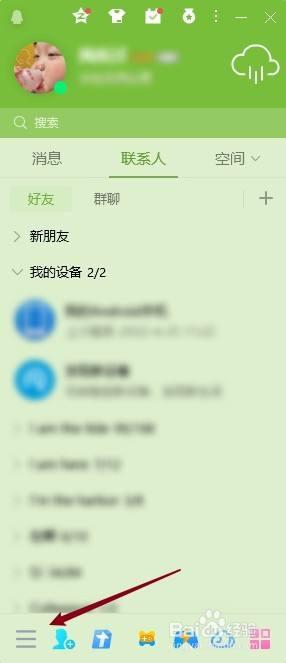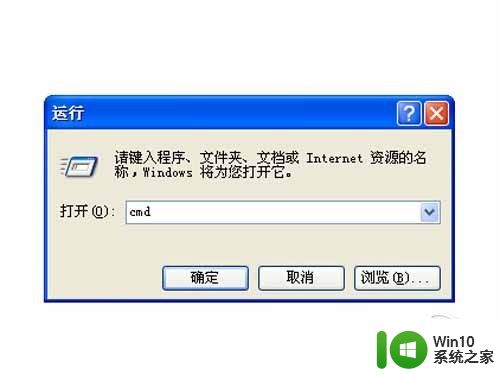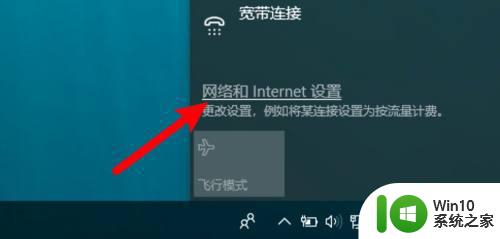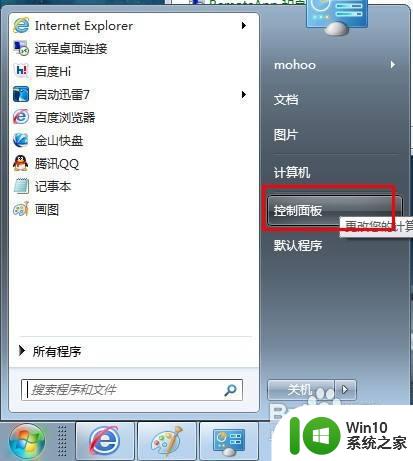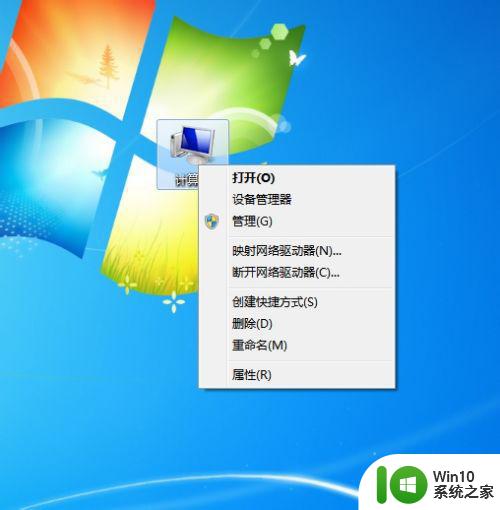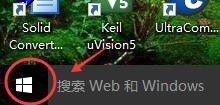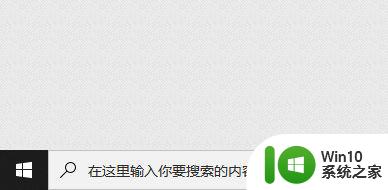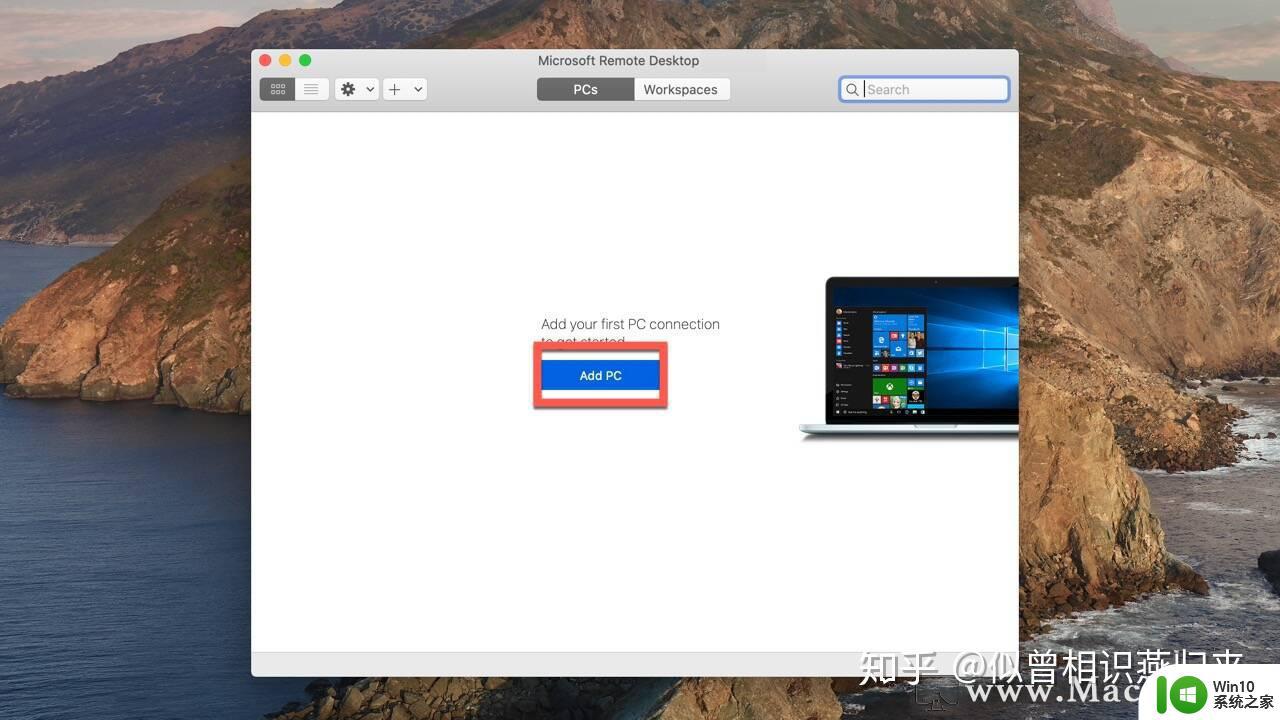mac我的电脑在哪里 mac电脑打开我的电脑教程
更新时间:2023-01-30 20:45:56作者:cblsl
众所周知在windows系统桌面上都会有一个我的电脑图标,方便我们直接打开进入磁盘管理界面,不过许多人使用mac电脑的时候,却不知道我的电脑在哪里,其实mac并没有这个我的电脑概念,它有个finder这个就相当于我的电脑,下面就教大家mac我的电脑在哪里。
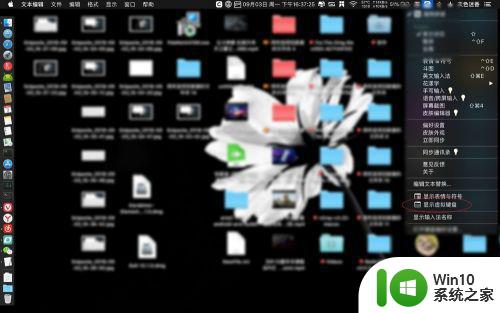
具体方法如下:
1、通常你可以点击左边栏上第一个图标,此时打开的就是我的电脑。
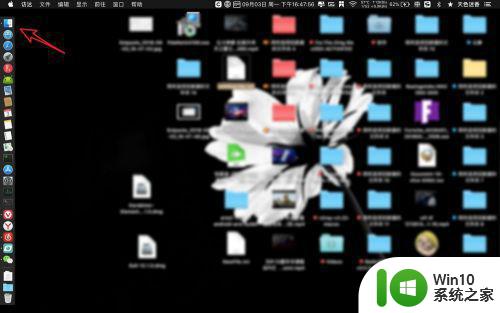
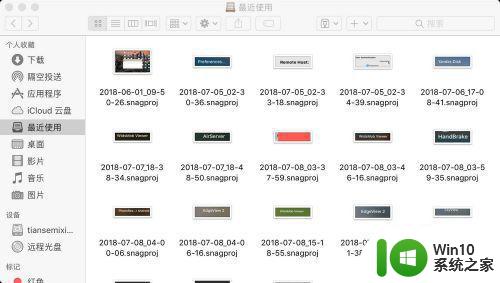
2、另外点击这个文件,点击新建访达窗口,也可以打开我的电脑。
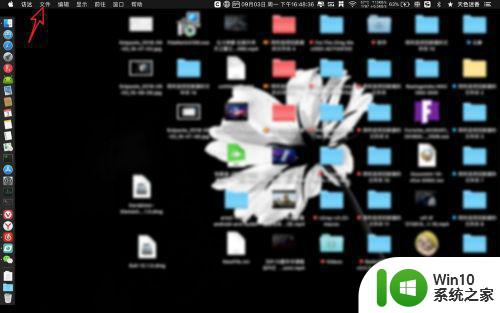
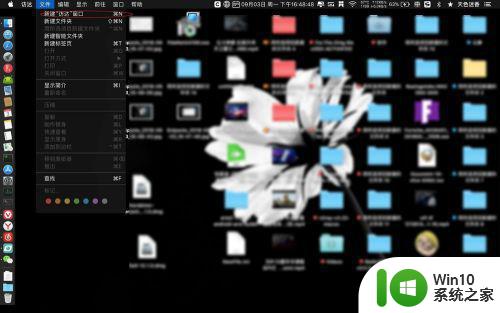
3、如下图,为打开了我的电脑的情况。
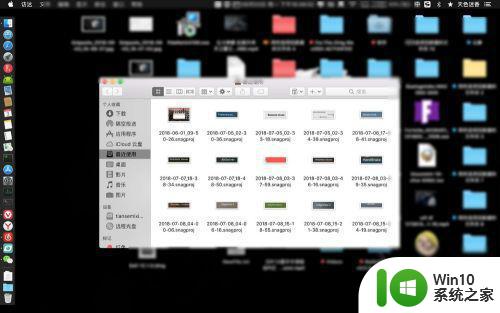
4、使用快捷键,按【cmmand+n】,那么此时也会打开了finder。这个要求你没有选择软件的情况下才有效,否则你是用这个快捷键。会双开某个软件的。
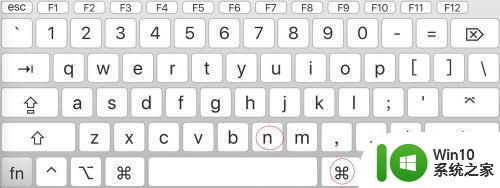
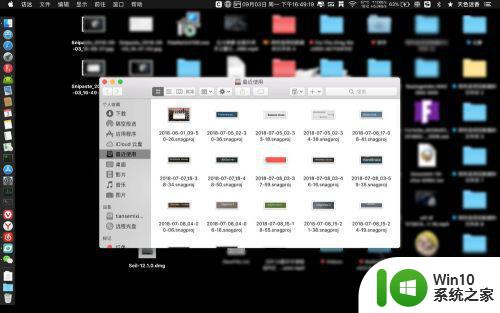
5、最后一种则是按【cmmand+space】,输入这个【访达】,按回车键,那么也会打开我的电脑了的。
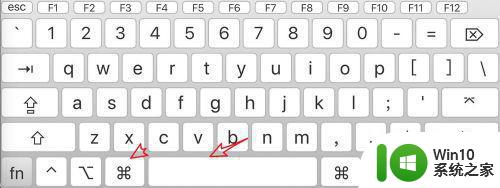
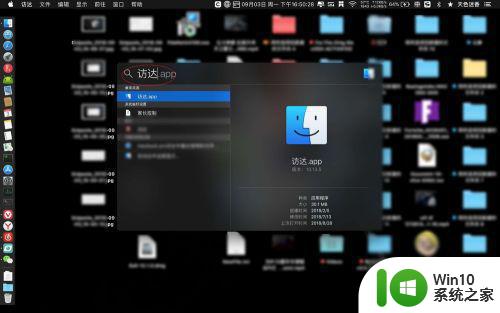
上述就是mac电脑打开我的电脑教程的详细内容,只要进入到finder就相当于进入我的电脑了,有需要的用户们可以学习一下吧。